Gravador de tela on-line gratuito
Quer assistir repetidamente seus jogos favoritos, vídeos de aprendizado ou qualquer arquivo de trabalho usando o recurso de gravador de tela em seus dispositivos digitais? Infelizmente, nem todos os dispositivos possuem esse recurso integrado, e é preciso usar ou baixar um software específico para capturar a tela. No entanto, existem vários aplicativos e softwares disponíveis, mas por um preço. Ao mesmo tempo, alguns dos melhores softwares gravadores de tela on-line gratuitos não têm um desempenho inferior ao dos softwares premium.
É hora de usar o software e os aplicativos gratuitos de gravação de tela online para capturar a tela do seu computador sem esforço e com apenas alguns cliques. Além disso, não há necessidade de pagar por softwares quando você pode obtê-los gratuitamente. Além disso, você poderá obter desempenhos igualmente bons ou ainda mais impressionantes do que com os programas pagos.
1. Gravador de tela online gratuito DemoAir para Google Chrome
O DemoAir fornece uma solução para criar tutoriais, suporte ao cliente, demonstração de produtos e vídeos de treinamento. É altamente recomendado para iniciantes e para quem está em um nível médio em marketing. Depois de instalá-lo na Google Chrome Store, você verá o ícone do DemoAir na barra do navegador. Você pode optar por gravar sua área de trabalho com toda a atividade capturada na tela. Nesse modo, você também pode optar por incorporar o áudio do microfone e a câmera facial em sua gravação, ativando o microfone. Você também pode optar por gravar a guia atual, esta opção é muito adequada quando você deseja apenas gravar o Google Slide, word online ou pdf, por exemplo, para fornecer feedback verbal na lição de casa do aluno, gravar um vídeo de tarefa para os alunos. Você também pode optar por gravar apenas a webcam. Com esse modo, você pode gravar um vídeo explicativo no quadro branco para rabiscar ilustrações no conteúdo de ensino.
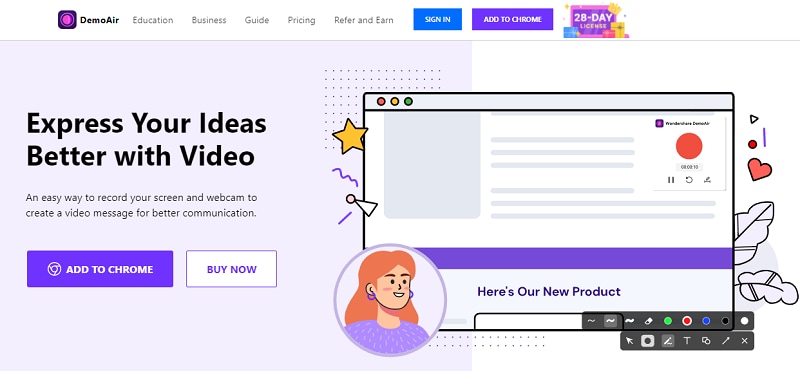
[匹配渠道块数据有误demoair-install-button.html]
Você pode adicionar anotações e foco do mouse em sua gravação, salvar vídeos em sua conta educacional do Google Drive sem armazenamento limitado. Além disso, o DemoAir está se integrando ao Google Classroom. Você pode enviar anúncios em vídeo e tarefas para o Google Classroom com um clique.
O DemoAir também se integra aos seus locais de trabalho, como GitHub, Jira, Slack, Asana e Trello. Você pode aproveitar a flexibilidade do vídeo assíncrono para acelerar a comunicação da equipe com o compartilhamento fácil.
Para começar, clique no ícone da extensão DemoAir e selecione seu modo de gravação.
Clique no botão Iniciar gravação.
Você pode desenhar na tela durante a gravação.
Após a gravação, você pode entrar na interface de detalhes do vídeo. Você pode cortar o início ou o fim do vídeo.
Você pode compartilhar seu vídeo por link, compartilhar no YouTube, Gmail ou Sala de Aula.
Compartilhe diretamente no GitHub, Jira, Slack, Asana e Trello para coordenar a equipe.
Você também pode baixar os vídeos em formato MP4 ou WebM.
2. Gravador de tela on-line gratuito sem download
É melhor usar um gravador de tela online sem ter que ocupar espaço no seu computador, e o Panopto é um dos melhores gravadores de tela gratuitos. Não é necessário baixar nada ou instalar nenhum software. O uso é gratuito e não há necessidade de registrar uma conta. A melhor parte deste software é que ele não tem acesso às suas gravações de tela, e elas só podem ser visualizadas pelo gravador, a menos que sejam compartilhadas.
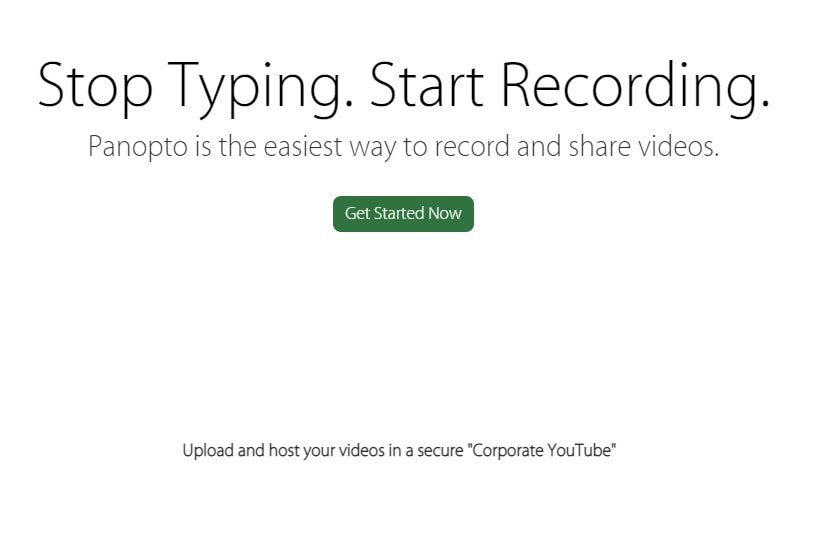
Além disso, essa ferramenta pode ser vinculada ao YouTube e ao Google Classroom. Além disso, as gravações podem ser compartilhadas instantaneamente com qualquer pessoa com quem você deseja compartilhá-las. É um dos softwares de gravação de tela gratuitos mais populares usados por profissionais. Eles o usam para fazer apresentações em vídeo, demonstrações de produtos e aulas tutoriais para alunos. É simples de usar com uma interface direta e design limpo. Além disso, você só precisa visitar https://www.panopto.com/ e você já pode começar a gravar a tela.
Você pode optar por usar qualquer navegador e gravar de várias fontes simultaneamente. Bem, você pode fazer isso com este gravador de tela on-line gratuito sem lag.
Depois de abrir o site https://www.panopto.com/ no navegador, defina suas configurações como microfone, câmera, etc., nos botões da parte superior.
Depois, opte pela seleção da tela que deseja gravar. Além disso, o software detectará automaticamente monitores ou telas conectadas ao computador.
Selecione o ícone da tela e depois "Compartilhar áudio". Para gravar várias telas, abra-as e clique em "Compartilhar". Para excluir qualquer tela adicionada, você pode optar por clicar no ícone "X" que aparece na seção de visualização antes da gravação.
Agora clique no ícone vermelho na tela e comece a gravar. Ele também permitirá que você faça o screencast. Obtenha gravações de tela com qualidade HD usando o Panopto.
3. Gravador de tela online gratuito com webcam
Com o avanço da tecnologia, não é preciso implorar aos outros por alguns vídeos, fotografias. Também ficou mais fácil capturar os vídeos ao vivo para vê-los mais tarde. Mas como é possível? Bem, com recursos de reordenação de tela e software em muitos telefones e sistemas operacionais de computador, tornou-se uma moleza. Experimente, aproveite e curta os belos momentos de sua vida ou grave alguns dos melhores filmes ou jogos.
Quando se está procurando um gravador de tela online gratuito sem instalação de software, é difícil ignorar o Clipchamp. Faça vídeos moderno de qualidade profissional gravando sua tela com a ajuda das ferramentas mais avançadas incluídas neste software. Ele permite que você adicione e edite seus vídeos e use suas coleções de mídia encontradas em sua biblioteca online. Se você é novo na criação de vídeos, deixe de lado a tristeza, pois a ferramenta Criador de anúncios do Facebook o guiará pela gravação e criação dos melhores vídeos.
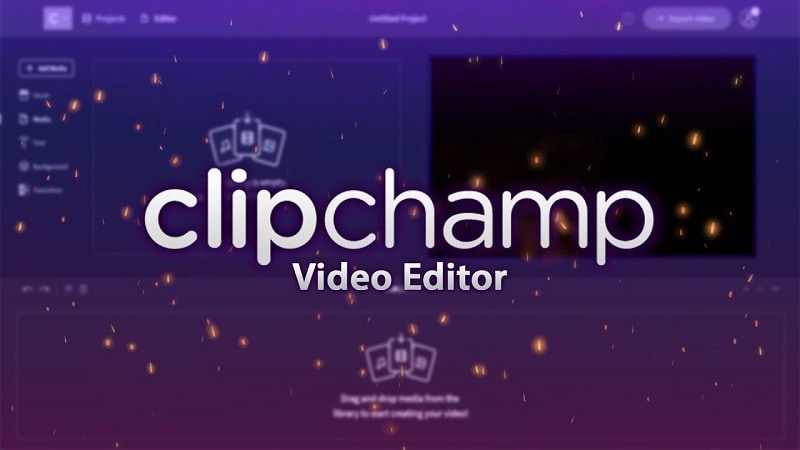
A interface da ferramenta Clipchamp é simples, e pode-se utilizar três utilitários e um conversor de vídeo junto com um compressor além de usar sua webcam com o navegador. Usando esta ferramenta, é fácil converter qualquer arquivo para Mp4 e até gravar sua webcam sem esforço. Você também pode adicionar cores ou filtros aos seus vídeos sem esforço usando a ferramenta Clipchamp. Além disso, com mais de 14 milhões de usuários, este software é um dos mais populares entre os profissionais. Além disso, sua ferramenta de criação de vídeo é totalmente gratuita.
Use qualquer um dos gravadores de tela no Mac ou Windows para fazer alguns vídeos ou capturas de tela. Opte por abrir o software.
Para começar, clique em Novo projeto na caixa de diálogo e decida a proporção do vídeo.
Clique no ícone "Iniciar edição" e adicione sua filmagem. Você pode arrastar e soltar suas filmagens ou navegar na biblioteca para obtê-las.
Se desejar, você pode optar por criar uma introdução de cinco segundos. Além disso, você pode adicionar imagens da linha do tempo e cortar o vídeo usando várias ferramentas.
Por fim, escolha uma resolução como SD, HD ou VHD para exportar o arquivo e compartilhe seu vídeo em várias plataformas de mídia social.
4. Gravador de tela e editor de vídeo online grátis
Agora grave suas telas 100% grátis usando o RecordCast. Não é necessário baixar nenhum arquivo ao usar este software. Com um editor de vídeo integrado e uma interface de gravação flexível, pode ser considerado o melhor gravador de tela online gratuito com som. Ele não colocará marca d'água nos vídeos que você gravar. Ele pode capturar a tela inteira ou só uma parte de acordo com suas necessidades.
O editor de vídeo pode aprimorar suas capturas de tela com algumas das melhores ferramentas. Pode-se usar anotações; adicione títulos e até efeitos especiais de alta qualidade para tornar seus vídeos extraordinários.
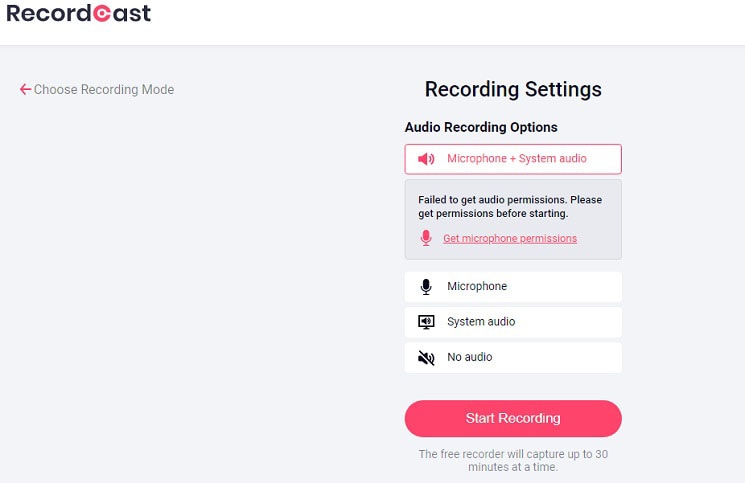
Este gravador de tela online gratuito ajuda a criar tutoriais para os alunos, permitindo que eles capturem os vídeos com facilidade. O RecordCast também é adequado para melhorar o processo de comunicação empresarial com as apresentações feitas com ele. Os vídeos são de qualidade profissional, sem quaisquer falhas que possam comprometer a visualização. Com três passos simples, você podeerá gravar a tela sem problemas.
Abra seu navegador e vá para https://www.recordcast.com/ e clique no botão "Iniciar gravação".
Ajuste as configurações como modo de gravação, dispositivos de áudio e outras opções disponíveis na interface.
Você pode selecionar entre as opções de tela, webcam, tela e webcam exibidas na tela e prosseguir. Você pode até silenciar o áudio para que não haja som durante a gravação.
Adicione títulos e legendas conforme sua necessidade usando as ferramentas integradas e continue a gravação. Agora, depois de terminar a gravação, clique no botão "Parar".
Neste momento, opte por baixar o arquivo após interromper a gravação para editar seu screencast. Você pode optar por fazer isso usando este software on-line gratuito.
5. Gravador de tela online gratuito sem marca d'água
Se você está procurando um gravador de tela online gratuito e sem marca d'água, nada pode vencer o gravador de tela Bewisse. Não é apenas livre de marcas d'água, mas não há necessidade de instalação de software. O limite de tempo também não é restrito, e pode-se gravar a tela por qualquer período de tempo. As capturas de tela e as gravações de tela são armazenadas no computador em que você usa este software e podem ser facilmente compartilhadas com outras pessoas ou enviadas para o Google Drive.
Não há necessidade de registro e login ao usar o Bewisse Screen Recorder para gravar a tela do seu computador. Os materiais gravados são armazenados dentro do seu navegador por padrão e ninguém pode visualizá-los, mesmo que você compartilhe a URL. É uma interface mais protegida e permite que você mantenha sua privacidade. Com alguns cliques simples do mouse após abrir o site, pode-se gravar facilmente a tela do computador e salvá-los para visualização ou compartilhamento futuro.
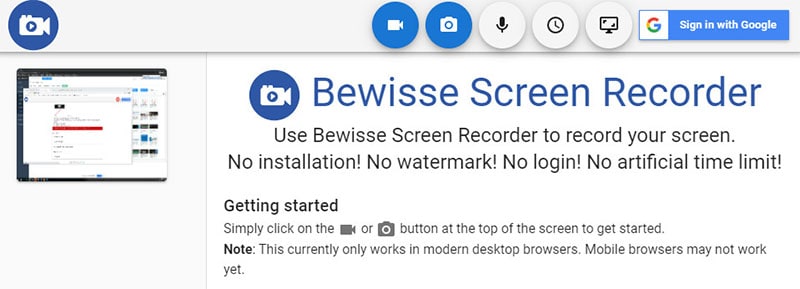
Vá até https://record.bewisse.com/ no seu navegador para ir ao site. Na parte superior da página, pode-se encontrar o ícone da câmera de vídeo ou foto. Clique na opção conforme sua escolha.
Agora, opte por clicar no ícone do microfone para gravar o áudio. Se não houver som, você pode optar por silenciá-lo.
Neste ponto, use o cronômetro ao lado do ícone do microfone para configurar o delay. Você pode optar por definir o delay conforme sua necessidade com um máximo de 10 segundos e um mínimo de nenhum atraso.
Agora, selecione a resolução e inicie a gravação de vídeo da tela. Neste ponto, adicione a área de trabalho inteira ou algumas seleções para gravação e salve-as em seu computador após terminar.
Conclusão
Você deve estar procurando um gravador de tela online gratuito para Mac ou Windows que ofereça as melhores experiências. Os softwares acima podem fornecer vídeos de gravação de tela de excelente qualidade ou capturas de tela com opções de edição. Ser gratuito não significa que eles tenham recursos limitados, mas estão no mesmo nível de qualquer software pago. Obtenha vídeos com qualidade HD e VHD, ajuste as resoluções ou o som, aplique filtros às suas gravações de tela e sinta a diferença. Faça vídeos com qualidade profissional usando qualquer um deles e aproveite os momentos com seus entes queridos.





David
chief Editor